今回は、新しいドメインでサイトを製作した時に必ずやっておかなければならないことの一つ、「SSL化の方法」についてご紹介させて頂きます。
世の流れがセキュリティに対して非常に厳しくなってきましたので、必ずやっておくことをお勧めします。
グーグルも常備SSL化の導入を強く推奨しています。
SEOに直接影響があるかどうかは言及されていませんが、おそらく影響があると思いますので、検索で上位に表示させることを目指すのであれば必衰の設定です。
方法は至って簡単ですので、まだ「SSL化」していない方は、この機会にぜひ導入してみてくださいね。
SSLとは
「SSL (Secure Sockets Layer) 」とは、パソコンとサーバーの間のやり取りを暗号化する技術のことで、第3者によるデータの改ざん、盗聴を防ぐことが出来ます。
なお、TLS(Transport Layer Security)と言われることもありますが、基本的な意味は同じです。
SSLの役割は2つあり、一つが「データの暗号化」、もう一つがサイトの「証明書の発行」です。
「データの暗号化」は直感的に理解して頂けると思いますが、「証明書の発行」は少し分かりにくいと思いますが、簡単に言うと、「サイト所有者の信用を認証局に証明してもらう」ことです。
これにより利用者は、安心してこのサイトを閲覧することが可能になるということです。
但し厳密には、認証にもレベルがあり、それぞれ手間とコストが変わります。
今回利用するのは、「DV」と呼ばれる最も低い認証レベルのものになります。
(一般的なサイト運営であれば、問題ありません)
後の2つは、「OV」、「EV」と呼ばれるものになります。
導入には数万から数十万円以上かかる場合もありますので、ある程度の規模の企業やセキュリティ関連の企業でなければ必要ないとは思います。
簡単に説明させて頂きましたが、詳しい仕組みや技術的な部分までご興味のある方は色々なサイトで説明されていますので、調べて見てください。
SSLを導入しよう
それでは早速、サイトのSSL化をしてみましょう。
まずはスターサーバーの「サーバー管理ツール」にログインします。
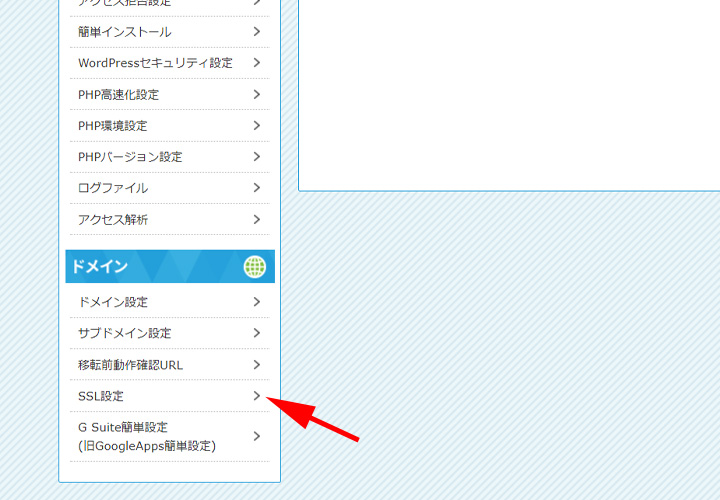
メニューの一番下にある、「SSL設定」をクリックします。
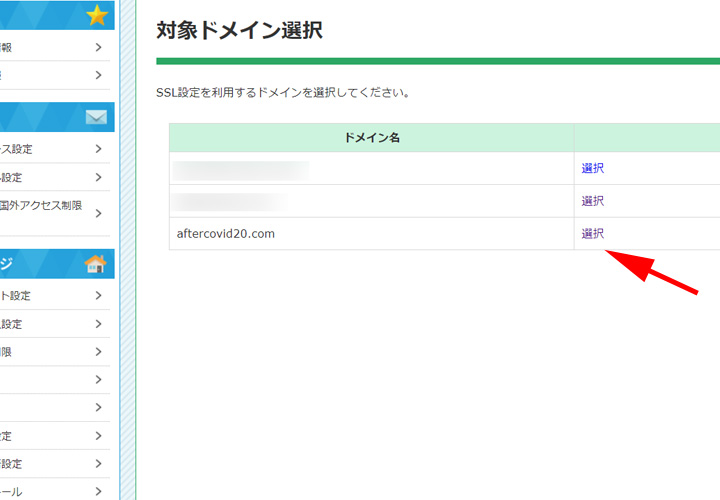
続いて、SSL化したいドメインを選択します。
ドメインの横に書かれた「選択」をクリックします。
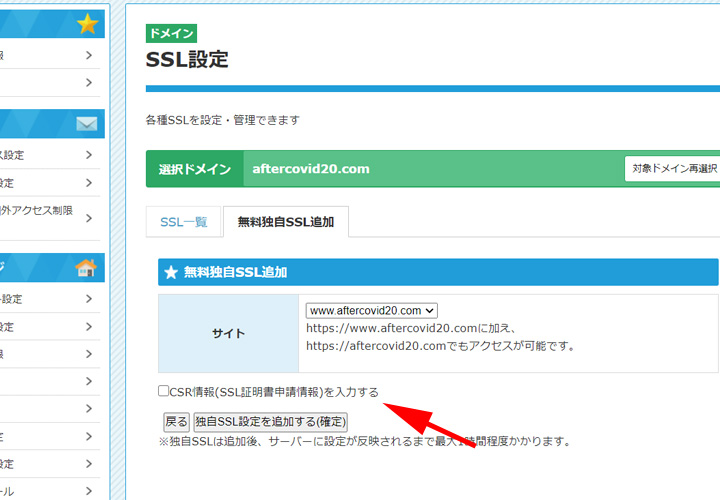
「無料独自SSL追加」を選択すると上記の画面になりますので、「CSR情報(SSL証明書申請情報)を入力する」にチェックを入れます。
チェックを入れなくても設定は出来るようですが、ここでは入力してくことをお勧めします。
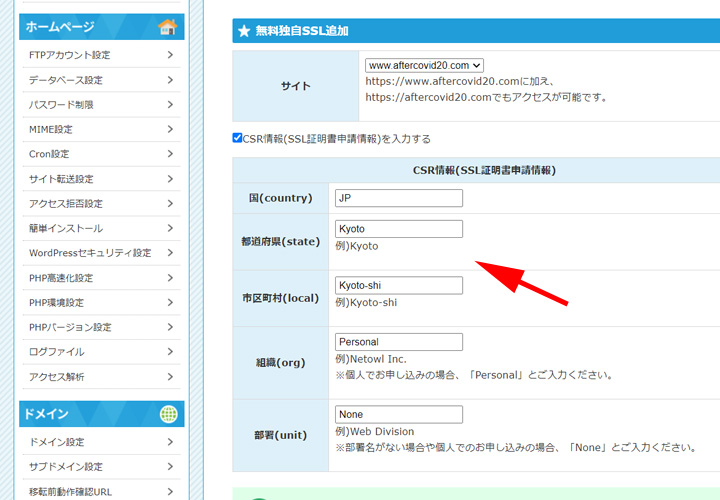
変更すべきところは、都道府県と市区町村の部分になりますが、会社等で運営されているのであれば、組織の所に会社名を入力してください。
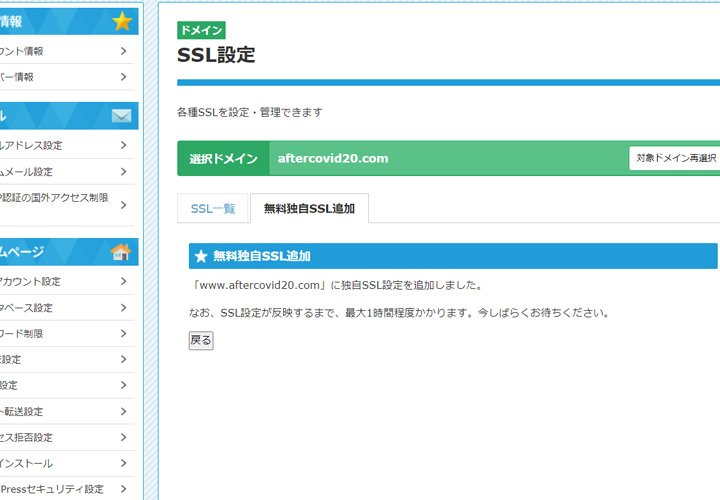
「確定」を押した後に上記の画面が表示されれば完了です。
なお、画面にも記載されていますが、SSL化が完了するまで若干の時間がかかりますので、ご注意ください。
WordPress で行うSSL化の設定
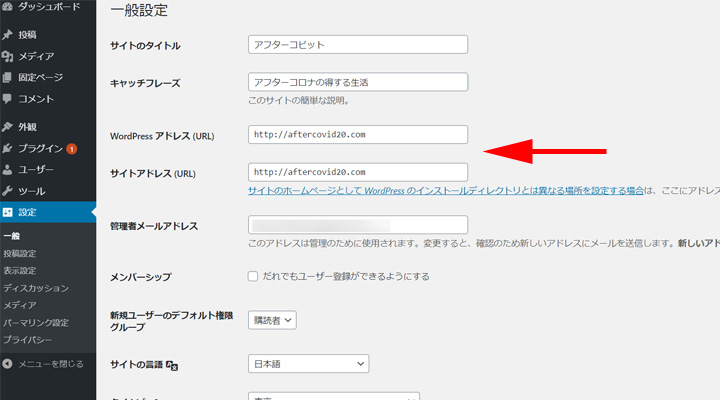
SSL化を行うにあたって、もう一つ必要な手順が、WordPress側で行う設定です。
WordPress にログインして、メニュー内の「設定」をクリックします。
一般設定が表示されますので、「WordPress アドレス (URL)」と「サイトアドレス (URL)」のhttpの後にsを入力してhttpsとします。
最後に「変更を保存」をクリックして設定完了です。
SSL化の確認
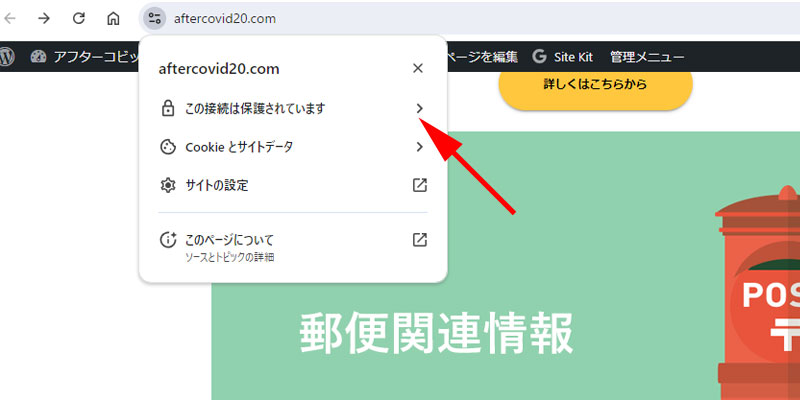
ご自身のサイトアクセスして頂いて、アドレスの前にあるアイコンをクリックします。
(画像はChromeですが、表示されるアイコンはお使いのブラウザによって違いがあります。)
「この接続は保護されています」と表示されれば、SSL化は成功です。
合わせて内容も確認してみましょう。
「この接続はほぼされています」をクリックします。
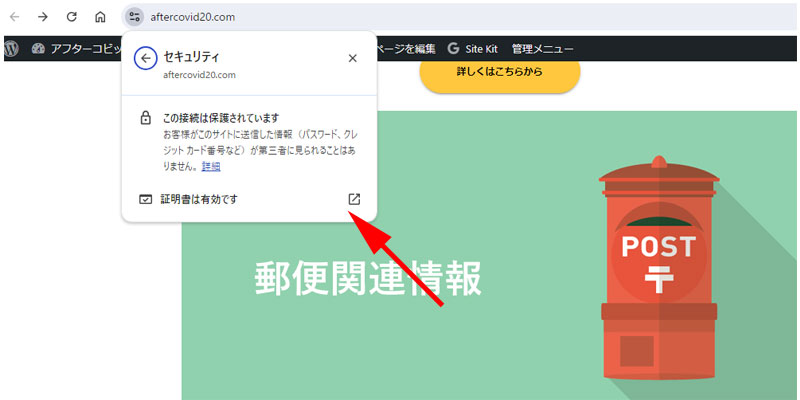
サイトの安全性に関する説明と、サイトに証明書が発行されているのを確認することが出来ます。
証明書の内容も確認しておきましょう。
「証明書は有効です」をクリックします。
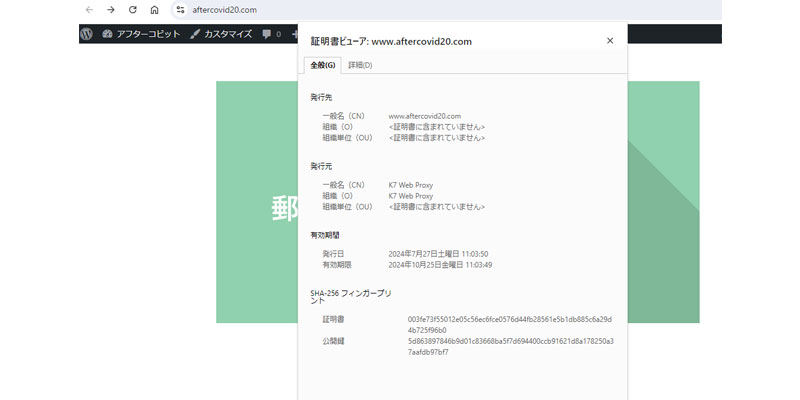
証明書の情報が表示されました。
発行元が「K7 Web Proxy」となっていますが、これは先に説明したDVの発行機関の名所です。
まとめ
いかがでしたか。
作業自体はとても簡単ですので、30分もあれば完了すると思います。
新しいサイトを立ち上げると、サイトの設定や、デザインの設定、記事を書くなどの作業を始めたくなりますが、まずは最初にSSL化をしておくことをお勧めします。
後でやろうと思うとつい忘れてしまいますので、ぜひこの記事を読まれた方で、まだSSL化をしていない方は、すぐに取り組んでくだいね
今回も最後までお読みいただきありがとうございました。


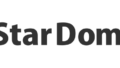

コメント